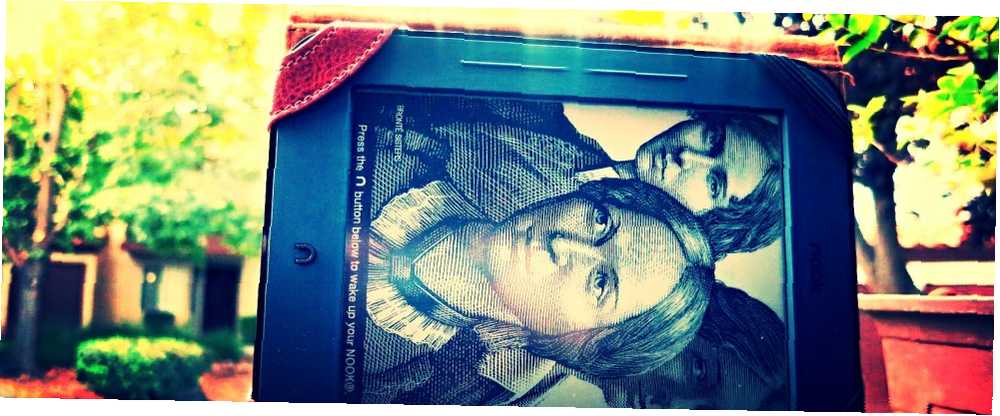
William Charles
0
4626
453
Promjena Nook Simple Touch omogućuje igranje igara, pregledavanje, čitanje RSS-a i još mnogo toga. Međutim, čak i ukorijenjena, tehnologija E Ink Najbolja četiri prikaza e-papira dolaze na vaš pametni telefon i tablet Najbolja četiri prikaza e-papira dolaze na vaš pametni telefon i tablet Tražite mjesece vremena čitanja sa vašeg pametnog telefona ili tableta? Tehnologija prikaza e-papira uskoro može zadovoljiti vaše potrebe. uzrokuje zaokretanje stranica i prilično grozne performanse. Srećom, hakirani korijen može pretvoriti ukorijenjeni Nook u punopravni tablet za igre. Modifikacija omogućuje multi-touch, prikaz u punom gibanju, Android 2.1 Éclair i više.
Možda ste čitali o drugim metodama za izmjenu Kuće. Nažalost, većina dostupnih članaka ne pokriva najnovije metode razvijene u XDA, a to uključuje bolje zumiranje, poboljšano brže osvježenje (poznato kao FastMode2), overclocking Nook, on-the-go funkcionalnost i još mnogo toga. Ali dovoljno predavanja, evo videa Nook-a igranje Obrisati:
Odlično je! Za više savjeta o najboljem emulatoru potražite Retroarch RetroArch oponaša NES, Playstation, Gameboy Color / Advance i cijeli niz više [Android] RetroArch oponaša NES, Playstation, Gameboy Colour / Advance i Whole puno više [Android] Prestani zabrinjavati okolo s raznim emulatorima za Android i dobijte RetroArch. Ova pojedinačna aplikacija - prednji kraj za više emulatora - može pokretati igre dizajnirane za sve od NES-a do Sege… (što nije kompatibilno s Nokom).
Zahtjevi za ukorjenjivanje
Mnogi su vidjeli izvrstan članak Alana Henryja o ukorijenjenju Nook Simple Touch-a. Metoda navedena u njegovom članku, nažalost, brzo je zaostajala za vremenima. Konkretno, njegova metoda ne uspijeva na najnovijoj verziji softverskog softvera Nook (1.2.1). Srećom, ludi genijalci u XDA razvili su zaobilaznice, osim što su razvili nove načine nadvladavanja Nookove potencijala kao e-čitača.
Ova izmjena zahtijeva sljedeće:
- Guevorov modificirani kernel (NE raspakirajte), možete preuzeti ili 174 ili 176 kernel;
- Softver za obradu slika (WinDiskImager32 je najbolji);
- 128MB (ili veća) microSD kartica, najbolje klasa 10;
- čitač microSD kartica;

- Slika za pokretanje NookManager - preuzimanje;
- ClockWorkMod slika za pokretanje, dostupna kao datoteka veličine 128 MB ili 2 GB +, jednom snimljena na vašu microSD karticu;
- FastMode2 APK putem XDA korisnika osowiecki - ova verzija NoRefresh / FastMode aplikacije radi na firmveru verzije 1.2 i novijem. Samo instalirajte nakon što završite modiranje Nook-a;
Ukratko, microSD kartice upotrebljavate na sličan način kao i instalacijski disk na računalu. Ovo zahtijeva instaliranje slike za pokretanje na svaku microSD karticu i njeno stavljanje u Nook. Srećom, jer se ove kartice mogu preraditi, za modifikaciju vam je potrebna samo jedna microSD kartica. Kada završite jedan korak, možete ponovno formatirati karticu sa sljedećom slikom za pokretanje.
Početak rada
Prvi korak: snimanje ClockWorkMod datoteke slike na microSD karticu
Priložite microSD karticu na računalo i pokrenite WinDiskImage32. Pronađite mjesto “2gb_clockwork-rc2.img” datoteka koja se nalazi unutar istoimene, komprimirane arhive koju ste preuzeli. Izdvojite ovu datoteku ako to već niste učinili. Zatim upotrijebite WinDiskImage32 za snimanje izvučene slike na svoju microSD karticu.

Zatim pronađite “install-kernel-usbhost-176.zip” datoteku (ili koju god datoteku kernela preuzeli) i kopirajte je u korijenski direktorij microSD kartice. Nakon što ovo završi, izvadite microSD karticu.
Drugi korak: Instalirajte kernel na svoj nook
Isključite Nook i umetnite microSD karticu na koju ste snimili sliku Prvi korak. Jednom kad je kartica umetnuta, podignite Nook up.
Ovaj je posebni softver poznat kao ClockWorkMod Recovery, koji vam omogućuje instalaciju kernela i drugog softvera za koji je potreban korijenski pristup. Tijekom oporavka koristite gumbe s desne strane za kretanje prema gore ili dolje, a lijeve tipke za pomicanje unatrag. Gumb Home odabire koju god opciju nalazite.

U ovom trenutku možete odlučiti napraviti sigurnosnu kopiju vašeg sustava, iako nećete raditi ništa što bi nepovratno promijenilo vaš uređaj..
Unutar oporavka ClockWorkMod uđite “Primijenite ažuriranje iz .zip datoteke” a zatim odaberite “odaberite zip sdcard” opcija. Odande odaberite “install-kernel-usbhost-176.zip” i instalirajte ga. Zatim odaberite “Ponovno podizanje sustava” i uklonite microSD karticu. Isključite Nook u ovom trenutku.
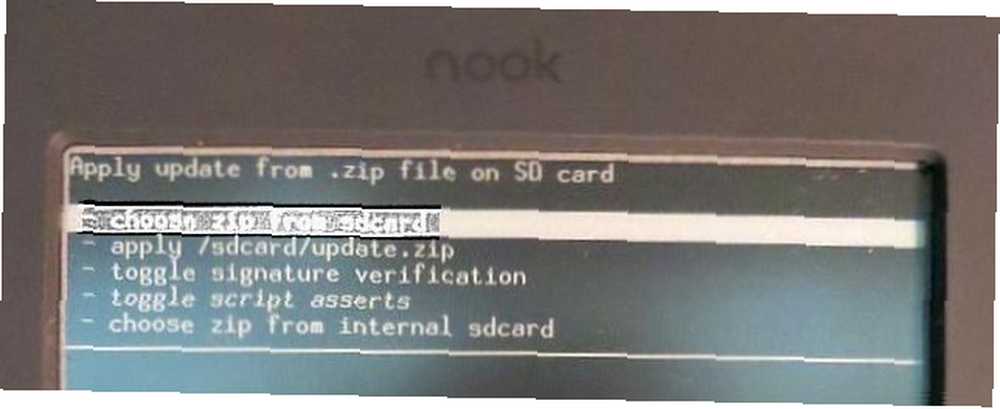
Treći korak: NookManager
NookManager je još jedna slika za pokretanje koja će se automatski pokrenuti i instalirati poseban softver na vaš uređaj. Baš kao u Prvi korak, koristit ćete WinDiskImage32 na računalu za snimanje slike NookManager na microSD karticu. Zatim ćete to umetnuti u isključeni Kutak i uključiti ga.
Ovo će vas dignuti u NookManager, koji instalira osnovni softver.
Tada ćete odabrati “Root My Nook” iz opcija i NookManager će instalirati potrebne datoteke. To uključuje prilagođeni pokretač poznat kao ReLaunch, kao i tržište Amazona i još mnogo toga. Nakon instaliranja izvadite SD karticu.
Četvrti korak: Pokrenite Nook Up
Napokon, pokrenite Nook up i nastavite s postupkom registracije Barnesa i Noblea. Nakon dovršetka ovog postupka trebali biste moći koristiti tablet kao da je Android uređaj. U ovom trenutku, možda ćete želite instalirati datoteku FastMode2.apk.
Ako ste prije instalacije mod već proveli postupak registracije, ova bi metoda trebala raditi. Iako je važno napomenuti da ovo nisam testirao.
Ostale mogućnosti instalacije
Na raspolaganju je ogroman broj softverskih paketa za ukorijenjeni Nook Simple Touch:
- Praznine: moguće je instalirati cijeli programski paket Google Apps, uključujući Trgovinu Play, Kalendar, Gmail, YouTube i još mnogo toga. Nažalost, postupak zahtijeva mnogo vremena i truda. Iako se isplata isplati, više volim instalirati alternative Google softveru, poput tržišta Amazon (koje dolazi unaprijed instalirano).
- Način USB domaćin: Ako instalirate 176 numeriranu verziju Guevorove kernele, Nook također može priključiti USB flash pogon, tipkovnicu i ostale periferne uređaje. Iako je upotreba tipkovnice bila prilično zgodna, sučelje nije osobito jednostavno za postavljanje i općenito uzrokuje više problema nego što vrijedi.
Moje najdraže aplikacije za nook
Postoji puno sjajnih aplikacija koje rade s Nookom. Nažalost, možda ćete ih morati bočno učitati ako odlučite ne instalirati Googleov softverski paket Gapps.
- EZPDF Reader: Trenutna verzija EZPDF radi, iako njegov izbornik ne radi ispravno. Inače je najbolji PDF čitač opće namjene (a čita se i ePUB).
- Dropbox: Ovo je najbolja aplikacija za bočno učitavanje Kako ručno instalirati ili bočno učitati aplikacije na Androidu Kako ručno instalirati ili koristiti Sideload Apps na Androidu Želite li prebaciti aplikacije na svoj Android telefon? Ručna instaliranje APK-ova na Androidu otvara vam čitav novi svijet aplikacija, a to je lako učiniti. ili prijenos aplikacija na vaš uređaj, bez upotrebe trgovine ili tržišta.
- FeedMe: FeedMe ostaje najbolji, najfunkcionalniji RSS čitač koji je dostupan na Nook-u. Također se sinkronizira s Feedlyjem.
- Glavni CPU [Nema više dostupnih]: Stvarno će se raditi bilo koja aplikacija za upravljanje CPU-om, ali trebat će vam aplikacija za kontrolu vašeg sada pretrpanog CPU-a. Samo promijenite guvernera u “na zahtjev” i primijeniti promjenu.
- Goli preglednik: dramatično volim koristiti Naked Browser nad bilo kojim drugim, zbog njegova izuzetno tankog instaliranog profila i širokog spektra prilagodljivih opcija Low-End Android Phone? Isprobajte ultra-lagani brzi i sigurni goli preglednik niskog cenovnog broja Android telefona? Isprobajte Ultra-Light Fast & Secure Naked Browser Dosta čudno, jedan od najbržih preglednika koji je dostupan za Android ostaje gotovo nečuven, usprkos svojoj stabilnoj sigurnosti, brzoj brzini pregledavanja i bogatom sučelju. Za usporedbu, svi se ostali preglednici loše podudaraju ... Također je prilično brz.
- Wikitravel Mobile: Wikitravel omogućuje potpunu izvanmrežnu instalaciju, tako da možete pretvoriti Nook u izvanrednu, izvanmrežnu navigaciju 8 najboljih besplatnih aplikacija za GPS navigaciju za Android 8 Najbolje besplatne izvanmrežne GPS navigacijske aplikacije za Android Potrebne su upute na vašem telefonu, ali nemaju internetska veza? Ove izvanmrežne GPS aplikacije za Android pomoći će vam u navigaciji. , digitalni vodič za putovanja. Savršen je za ovu svrhu, jer je Nook poluprazan i uključuje mjesec dana trajanja baterije.
- Wiki Encyclopedia offline [Više nije dostupno]: Nook pruža fantastičnu izvanmrežnu referencu Wikipedije.
Ako nešto pođe po zlu
Ako nešto pođe po zlu, možete tvornički resetirati uređaj uključivanjem uređaja, a zatim odmah držite lijevu stranicu prema dolje + desnu stranicu prema dolje dok se ne pojavi zaslon za tvorničko resetiranje. Ništa u ovom vodiču ne bi moglo nanijeti nepopravljivu štetu vašem uređaju.
Međutim, svi s Nookom trebali su napraviti sigurnosnu kopiju. Iako metoda navedena u ovom članku ne ometa značajku vraćanja, trebali biste biti spremni na svaki mogući pogrešni korak. Izrada sigurnosne kopije također ne zahtijeva mnogo truda. Slika za pokretanje NookManager ima jednostavnu metodu za samo jedan dodir generiranja sigurnosne kopije vašeg Nook operativnog sustava. Ako se dogodi nešto nepredviđeno, bit ćete spremni.
Ako vam se usput zaglavi, evo videozapisa na YouTubeu koji pokriva tvornicu na kojoj se resetira Nook:
Zaključak
Akorijen Nook apsolutno ubija njegovo natjecanje kao PDF čitač. I dalje je najbolji E Ink uređaj na tržištu, više od godinu dana nakon što ga je objavio širok margina. S obzirom na mjesec trajanja baterije, robustan dizajn i čitljivost dnevnog svjetla, to je lud da nijedan drugi proizvođač ne dopušta ukorijenjenje njihovih E Ink uređaja za upotrebu kao vodič ili izvanmrežni Wikipedia uređaj.
Bilo tko drugi voli njihov Nook Simple Touch? Javite nam se u komentarima.











